发布时间:2022-12-28 14:47:36 来源:闪电家修网 阅读量:522
现在小伙伴们使用电脑的时间越来越多,长时间使用电脑,对我们的眼睛伤害很大。建议大家使用一两个小时的电脑就要停下来休息10分钟,眺望远方。除此之外,电脑屏幕亮度的控制也是很有必要的。但是发现电脑屏幕模糊显示不清晰,这个该怎么办呢?下面带来了解决方法,具体的一起来看看吧。
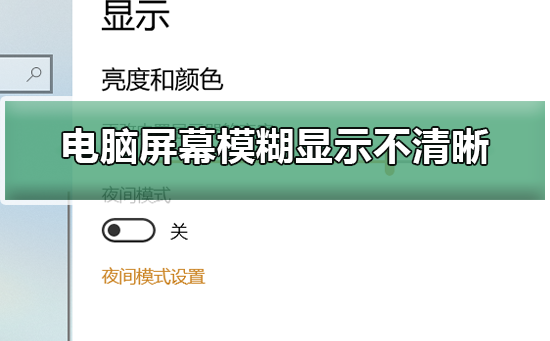
电脑屏幕模糊显示不清晰的解决方法
重新插拔一下视频链接线,接口问题经常导致屏幕颜色不正,变色、串色等现象,如果你现在的问题不仅是显示不清晰,另外有这些颜色表现不正常的现象,那就试试此方法吧
1、桌面右击,选择分辨率。(XP系统为右击-选择属性)
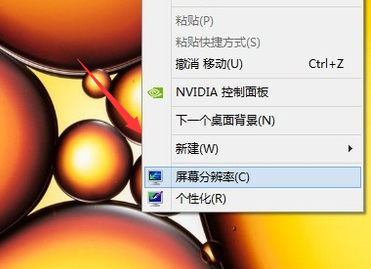
2、将分辨率用鼠标拉到最高。(XP系统需切换到设置选项卡)
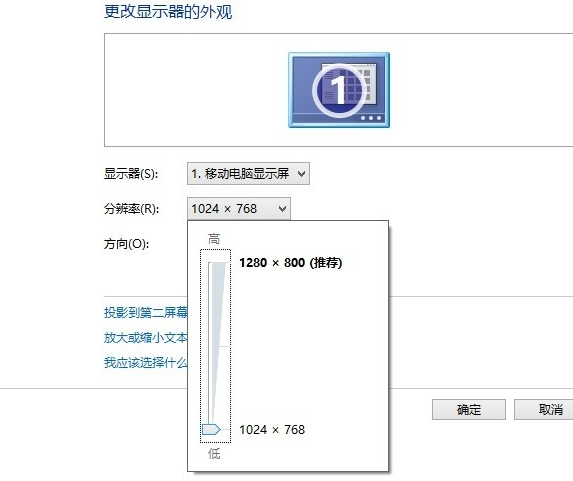
3、点击保存,屏幕会闪一下,见证奇迹的时刻到了-屏幕是不是瞬间清晰了!别忘了,再点击一下保存更改。看看更改之后的效果,跟之前对比很明显。
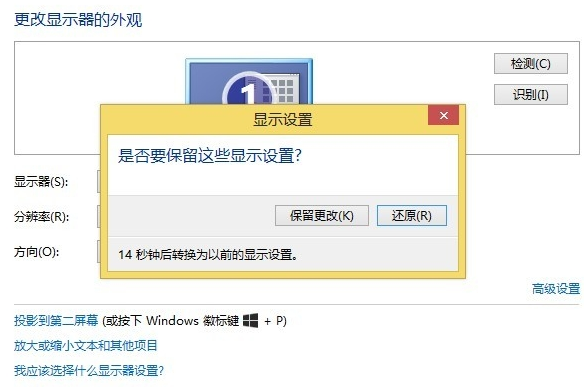
4、做到这里,如果还是不清晰怎么办呢?别急。
5、安装驱动精灵软件,在联网条件下点击一键检测,这时肯定会发现显卡驱动存在问题,然后更新一下,等待下载完成-安装驱动-重启,OK,万事大吉!按1-4步设置一次解决屏幕不清晰问题
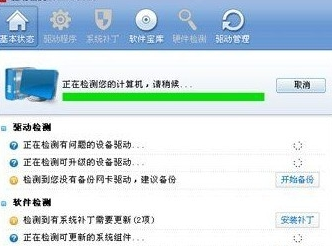
电脑屏幕相关问题
>>>电脑屏幕亮度怎么调
>>>电脑屏幕颜色饱和度怎么调节
>>>如何调整电脑屏幕最佳分辨率
以上就是本站为您带来的电脑屏幕模糊显示不清晰的解决方法,希望可以解决掉您的困惑。想了解更多的问题请收藏本站哟。欢迎您的查看。
2023-02-09 17:11:08
2023-02-09 17:13:35
2020-12-18 17:47:15
2020-12-11 17:35:16
2023-02-09 17:14:52